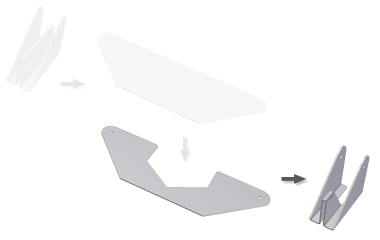전개된 상태에서 하나 이상의 전개 피쳐를 포함하는 접힌 판금 모형으로 작업할 때, 재접힘 명령을 사용하여 참조 면을 기준으로 하나 이상의 판금 절곡부 또는 롤을 다시 접습니다. 재접힘 명령은 재접힘 피쳐를 판금 부품 검색기에 추가하고 사용자는 이 명령을 사용하여 접힌 모형에 다른 피쳐를 추가할 수 있습니다. 재접힘 피쳐는 전개된 상태의 전개 피쳐를 포함하는 판금 모형에만 추가할 수 있습니다.
세 가지 방법은 다음과 같습니다.
| 재접힘 피쳐 상황에 맞는 메뉴 선택 방법: |
|---|
|
|
- 검색기에 다시 접을 전개 피쳐를 마우스 오른쪽 버튼으로 클릭합니다.
- 재접힘 피쳐를 클릭합니다.
선택한 전개 피쳐는 자동으로 다시 접히고(원래 선택한 고정 참조 사용) 새로운 재접힘 피쳐가 접힌 모형의 끝 표식기 위에 즉시 나타납니다.
|
| 자동 선택 옵션 방법: |
|---|
|
|
- 리본에서 판금 탭
 수정 패널 수정 패널  재접힘을 클릭합니다 . 재접힘을 클릭합니다 .
- 검색기에 다시 접을 전개 피쳐를 클릭합니다. 원래 선택한 고정 참조 및 절곡부는 다시 접기 위해 자동으로 선택됩니다.
- 필요에 따라 다시 접을 개별 절곡부 또는 롤을 더 클릭합니다. 주 - 선택한 전개 피쳐 위에 접힌 모형의 끝 표식기가 롤된 상태인 동안 추가된 절곡부(또는 롤)는 자동으로 선택되지 않습니다.
- 필요에 따라 다시 접을 사용되지 않은 스케치를 선택합니다.
- 확인을 클릭합니다.
|
| 일반 방법: |
|---|
|
|
- 리본에서 판금 탭
 수정 패널 수정 패널  재접힘을 클릭합니다 . 재접힘을 클릭합니다 .
- 재접힘 참조로 사용될 면 또는 평면을 클릭합니다.
- 다시 접을 강조 표시된 개별 절곡부 또는 롤을 클릭합니다. 필요에 따라 모든 절곡부 추가를 사용하여 강조 표시된 모든 형상을 선택합니다.
- 다시 접힌 상태를 미리 보고 절곡부 또는 롤을 추가하거나 삭제하여 원하는 접힌 모형 상태를 얻습니다.
- 필요에 따라 다시 접을 사용되지 않은 스케치를 선택합니다.
- 확인을 클릭합니다.
|
팁: 전부는 아니지만 대부분의 절곡부나 롤을 다시 접으려면 모든 절곡부 추가를 선택합니다. 그런 다음 Ctrl 키를 누른 상태에서 클릭하여 다시 접지 않으려는 절곡부 또는 롤의 선택을 취소합니다.